iPhone 및 Android에서 Instagram에 GIF를 게시하는 방법
At AMediaClub, 우리는 많은 유용한 인스타그램 튜토리얼 인기 있는 사진 공유 앱을 사용하는 동안 경험을 향상시키십시오. 그 목록에 하나 더 포함시키기 위해 우리는 당신이 할 수 있는 방법을 공유할 것입니다 iPhone 및 Android 스마트폰에서 Instagram에 GIF 공유 또는 게시.
공식 인스타그램 앱 GIF 업로드를 허용하지 않습니다 공유할 수 있는 것은 사진과 비디오뿐입니다.
이 가이드에서는 이러한 제한 사항을 해결하고 인스타그램에 GIF 올리기.
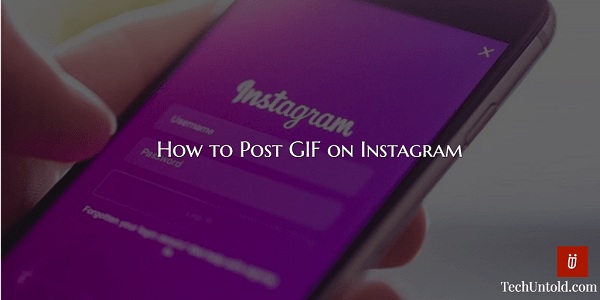
여기서는 Instagram에 GIF를 게시하는 두 가지 쉬운 방법을 공유합니다. 나는 당신이 이것에 대해 알게되어 매우 기쁠 것이라고 확신합니다. 더 이상의 잡담없이 시작하겠습니다.
인스타그램에 GIF 올리기
이 기사의 단계와 스크린샷은 iPhone에서 가져온 것이지만 방법은 Android에서도 동일하게 유지됩니다.
방법 1: 부메랑
부메랑을 모르신다면 인스타그램에서 만든 것임을 알려드립니다. 부메랑은 재생할 때 앞뒤로 반복되는 재미있는 비디오를 만드는 데 사용할 수 있습니다.
이 방법을 사용하는 두 가지 방법이 있습니다.
옵션 1
Instagram 앱을 열고 카메라 왼쪽 상단의 아이콘 또는 오른쪽으로 스 와이프 인스타그램 뉴스 피드에서
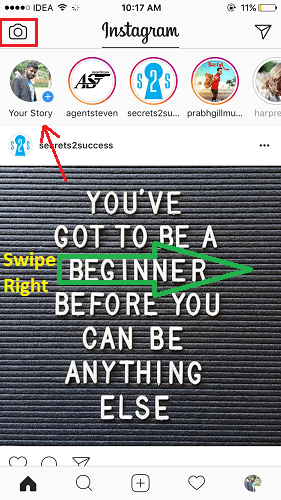
카메라에 액세스하는 화면에서 부메랑 오른쪽의 표준.
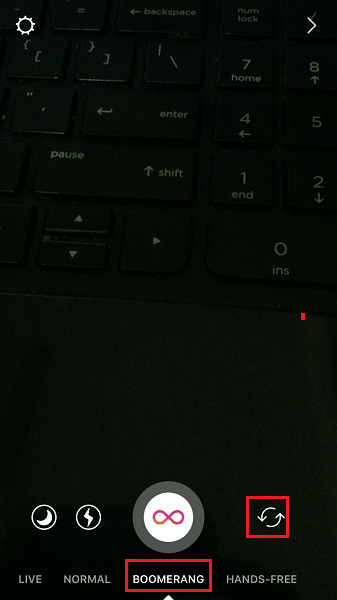
이제 전면 또는 후면 카메라(화살표 아이콘을 사용하여 뒤집기)를 사용하여 재미있는 사진을 클릭할 수 있습니다. 설정이 완료되면 원으로 둘러싸인 무한 아이콘.
짧은 시간에 10장의 사진을 촬영합니다. 그런 다음 사진이 합쳐지고 GIF에 불과한 무한대로 앞뒤로 재생됩니다.
다음 단계에서 Instagram 스토리로 업로드하거나 오른쪽을 사용하여 Instagram Direct를 통해 보낼 수 있습니다. 화살표 아이콘 오른쪽 하단.
Instagram 프로필에 업로드하려면 다음을 사용하십시오. 찜하기 옵션. 동영상으로 저장됩니다.
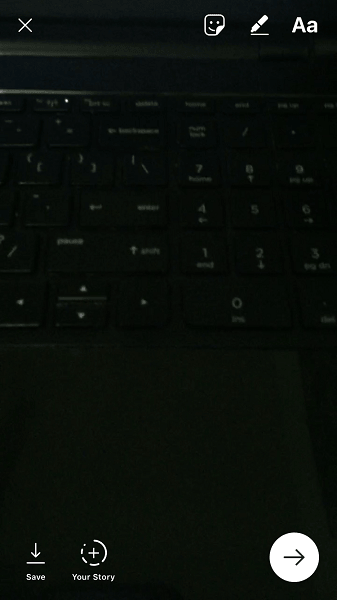
이제 동영상으로 저장되므로 Instagram에서 일반 동영상 게시물을 공유하는 것처럼 업로드할 수 있습니다.
옵션 2
또는 Boomerang을 사용하려면 해당 앱을 설치할 수 있습니다.
Boomerang 앱은 둘 다에서 사용할 수 있습니다. Play 스토어 및 앱 스토어
.사진을 찍은 후 인스타그램. Instagram 앱으로 이동하고 게시물이 Boomerang 앱을 사용하여 방금 만든 GIF로 설정됩니다.
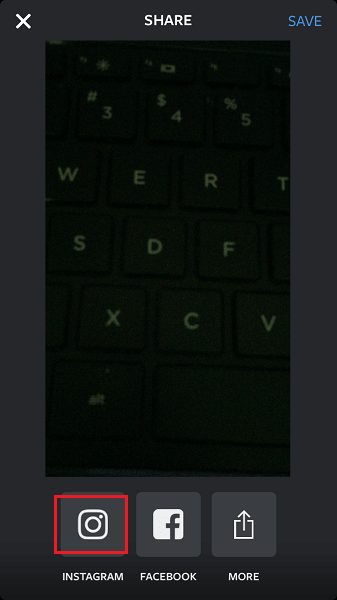
가능성이 매우 낮은 GIPHY에 대해 들어본 적이 없다면 GIPHY가 GIF를 위한 온라인 최대 리소스라는 사실을 알려주십시오. 기본적으로 GIF를 찾고 공유할 수 있는 애니메이션 이미지 검색 엔진입니다.
다시 말하지만 GIPHY를 사용하여 Instagram에서 GIF를 보내거나 공유하려면 2가지 옵션이 있습니다.
웹 사이트 또는 앱을 사용할 수 있습니다.
옵션 1
스마트 폰에서 사용하려면 앱으로 이동하십시오. 둘 다 사용 가능합니다 Android 및 아이폰.
여기서는 GIPHY iOS 모바일 앱의 단계와 스크린샷을 사용하겠습니다.
GIPHY 앱을 엽니다.
원하는 GIF를 검색하고 찾아보고 엽니다.
GIF 아래에 공유 아이콘이 표시됩니다. Instagram이 나타나지 않으면 세 개의 수 평점 더 많은 공유 옵션을 얻으려면
이제 선택하십시오. 인스타그램 갤러리/사진에 대한 액세스를 허용합니다.
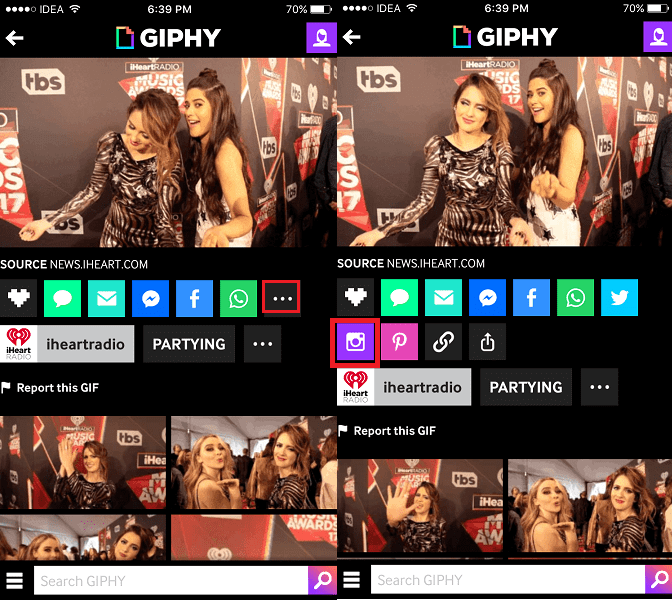
스마트폰 갤러리/카메라 롤에 GIF를 동영상으로 저장합니다. 원한다면 여기에서 멈추고 나중에 Instagram에서 GIF를 공유할 수 있습니다.
하지만 지금 게시하려면 열다 다음 팝업에서. GIF가 로드된 Instagram 앱으로 이동합니다.
필터와 캡션을 추가한 후 게시할 수 있습니다.
옵션 2
그것들을 활용하는 것이 합리적입니다. 공식 웹 사이트 PC/Mac을 사용하는 경우.
GIPHY의 웹사이트를 사용하는 경우 클릭한 후 이메일 ID를 입력해야 합니다. 인스타그램 공유 아이콘입니다. 이메일 ID에서 선택한 GIF의 mp4 파일을 받게 됩니다.
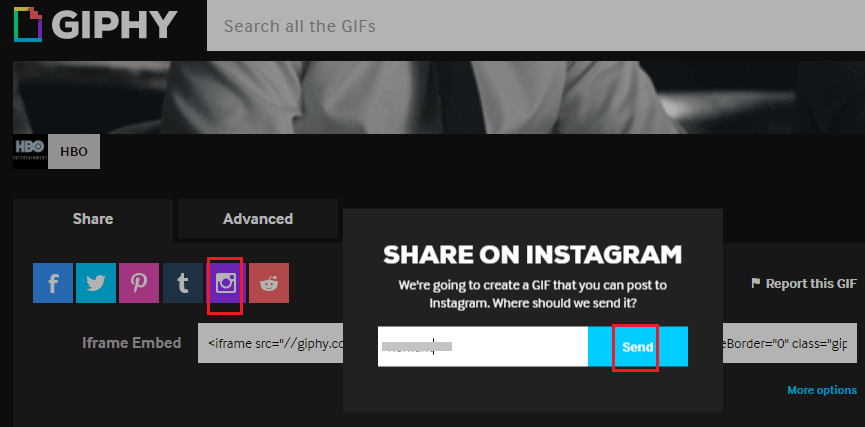
GIF의 비디오 파일이 있으면 평소와 같이 Instagram에 비디오로 게시할 수 있습니다.
최종 생각
이것이 Instagram에서 GIF를 전송/공유/게시하는 데 사용할 수 있는 모든 방법과 옵션입니다. 또한, 당신은 그것을 돌릴 수 있습니다 릴에 그리고 공유; 나는 당신의 팔로워가 그것을 좋아할 것이라고 확신합니다!
이 기사가 가치를 더한다고 생각한다면 소셜 미디어에서 친구들과 공유하십시오. 아래 의견에서 생각을 공유하는 것을 잊지 마십시오.
마지막 기사